スマート検索、翻訳、言語、表記ゆれ[Wordの基本操作(上級)]
事前準備
図のようにワードに文字を入力してください。

※青い波線は「表記ゆれ」でワードが自動的に表示しています。
操作対象
リボンの「校閲」(こうえつ)タブの緑線で囲まれた部分を使用します。
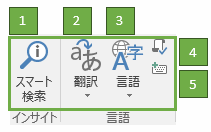
1.スマート検索
2行目の「クライアントサーバ」を選択して「スマート検索」のアイコンを押します。すると、インターネットでの検索結果が「インサイト」のサイドメニューに表示されます。
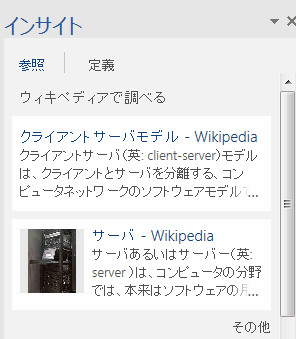
2.翻訳
「翻訳」「ドキュメントの翻訳」を選択します。すると文書が英語に翻訳されます。
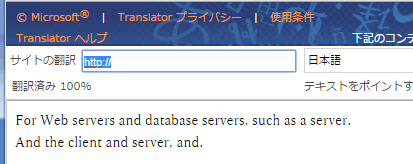
次に文書内の「サーバ」の文字を選択してから「翻訳」「選択文字列の翻訳」を選択します。
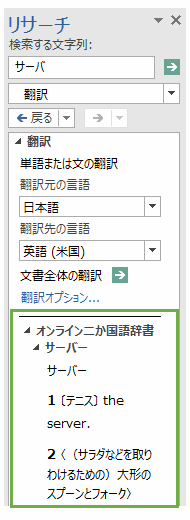
今度は単語を翻訳できましたね。
3.言語
言語では「校正言語の設定」「言語の設定」をすることができます。
[校正言語の設定]
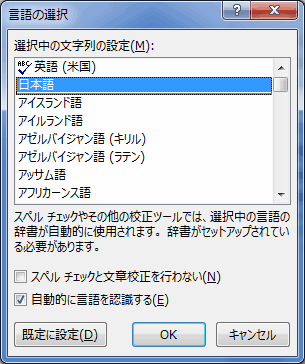
[言語の設定]
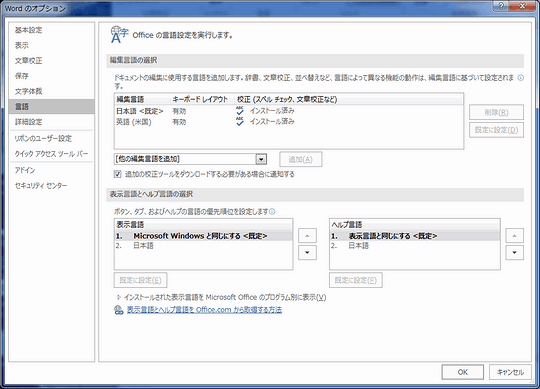
校正言語の設定はステータスバーの次のアイコンからも実行する事ができます。
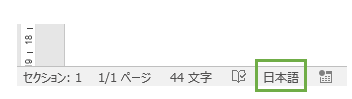
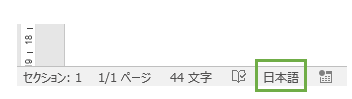
4.表記ゆれチェック
「表記ゆれチェック」のアイコンを押します。すると「表記ゆれチェック」ダイアログが表示されます。
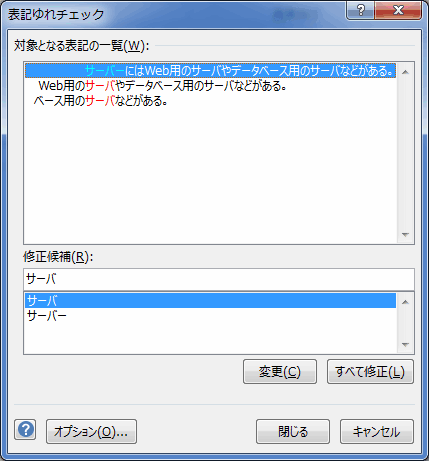
同じ言葉で表記が異なる部分(サーバーとサーバ)が指摘されます。
表記ゆれチェックはステータスバーの次のアイコンからも実行する事ができます。
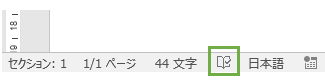
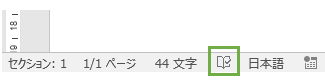
5.日本語辞書への単語登録
日本語入力辞書へ単語を登録します。
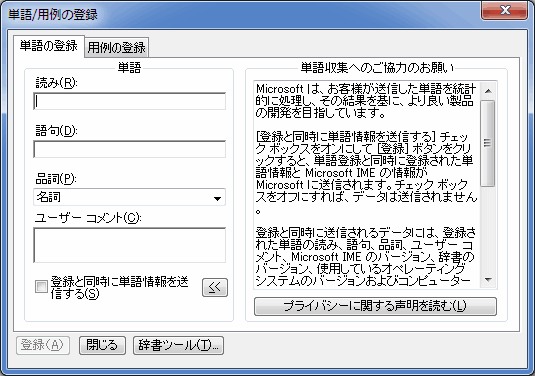
ワード講座のクイックリンク
スポンサーリンク
関連記事
公開日:2015年11月10日
記事NO:01561












